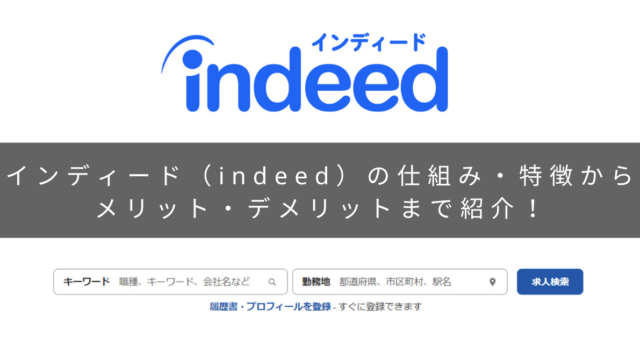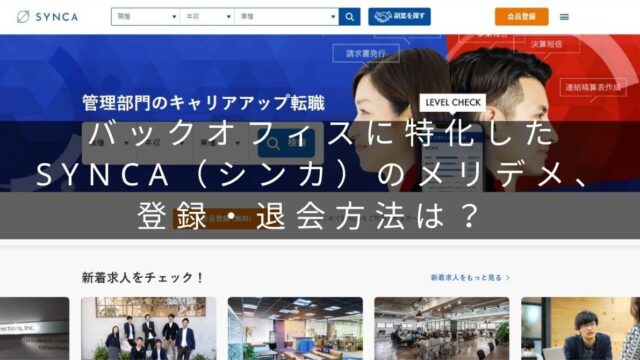この記事では、転職サイト「リクナビNEXT」に登録する方法や会員になると利用できるサービス、さらには退会方法についてまとめています。
「登録の仕方がわからない」「どうすれば退会できる?」「登録すると何ができる?」といった疑問の解消にお役立てください。
メジャーサイトならではの豊富なコンテンツや求人件数を揃えており、転職の第一歩として多くの人が登録するサイトです。まずはどんなコンテンツが利用できるのか、そして会員登録の方法について紹介していきます。
会員登録しなくても使える?
リクナビNEXTは、非会員でもアクセスできるサービス・コンテンツが用意されています。誰でも利用可能なサービスに触れてみてから会員登録しても遅くはありません。
具体的には以下に挙げる内容が、非会員でも利用できるコンテンツです。
- 掲載求人5万2,000件を対象とした求人検索
- 女性、第二新卒、WEB面接、在宅勤務などの特集での求人検索
- 転職成功ノウハウ記事の閲覧
- 職務経歴書の書き方ガイド(テンプレート&110種の見本付き)
- 3分でできる適職診断
- 提携エージェントの限定公開求人(8,000件)の閲覧
大手サイトということもあり、登録しなくてもいろいろなコンテンツを利用することができます。
掲載求人の検索・閲覧
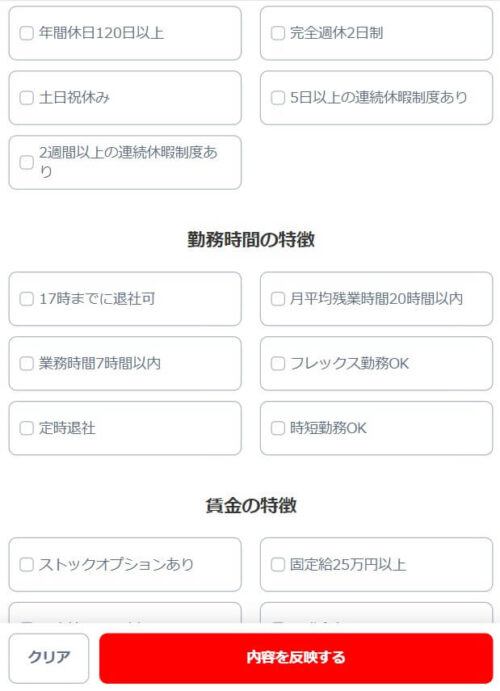
5万件を超える求人の中から、大きく3つ(職種・勤務地・働き方)に分かれた条件を設定しての検索が可能です。
さらに詳細条件として土日休みや17時定時といったものから、社員食堂の有無、育児・介護休暇取得実績あり、副業OKなど様々な条件から検索できます。
特集求人チェック
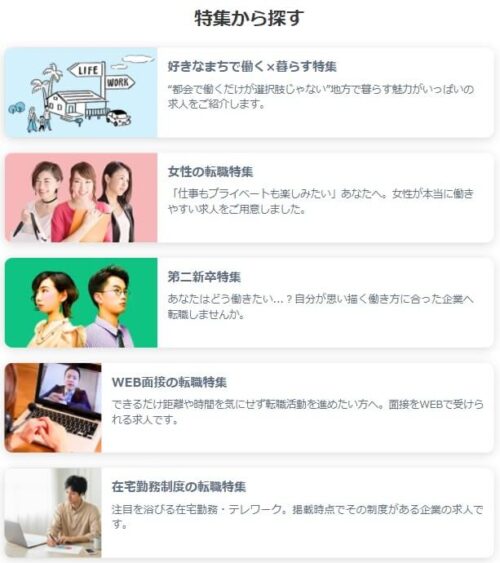
勤務地や職種、細かい働き方以外にも、大きく特集とくくられたカテゴリでの求人チェックができます。女性や第二新卒といった従来の転職サイトでもよく見かける特集はもちろん、昨今の事情を反映した「WEB面接」「在宅勤務制度」などの特集も。
転職ノウハウ記事閲覧
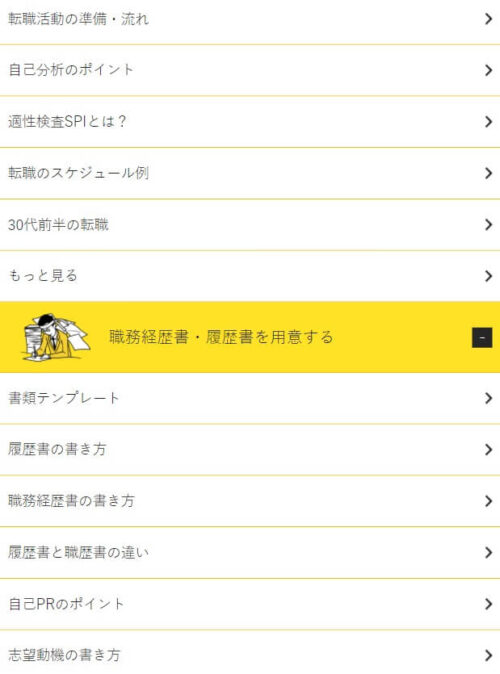
転職初心者でも安心できる転職ノウハウ記事が満載です。転職活動のやり方と内定・退職までの流れ、具体的なスケジュール感、そして履歴書や志望動機の書き方や自己PRのポイントなど、転職のいろはが詰まっています。
初心者に限らず、転職活動がうまくいかない場合などもこれらの記事を参考にすることで、書類準備から心構えまでよりスムーズに進めることができるでしょう。
履歴書等のテンプレダウンロード
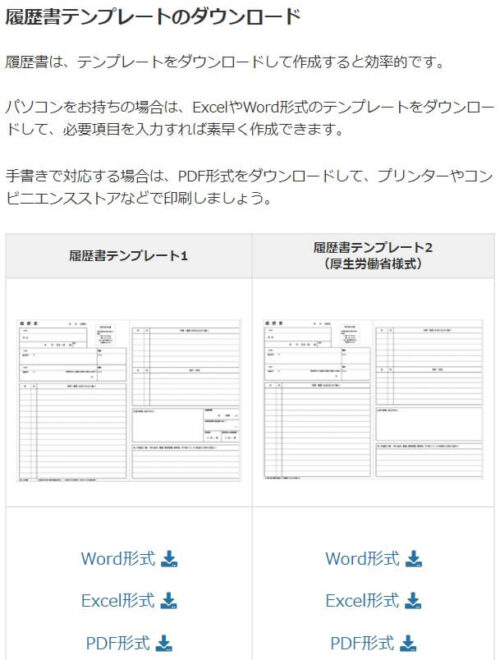
履歴書や職務経歴書のテンプレートデータが用意されており、それぞれWord、Excel、PDFの3形式でダウンロードすることができます。
データで作成する場合はWordあるいはExcelを。手書きで用意する場合にはPDFを選択してダウンロードすると良いでしょう。
職務経歴書については、110種の見本も付いているので作成時の参考にしてください。
3分で完了する適職診断
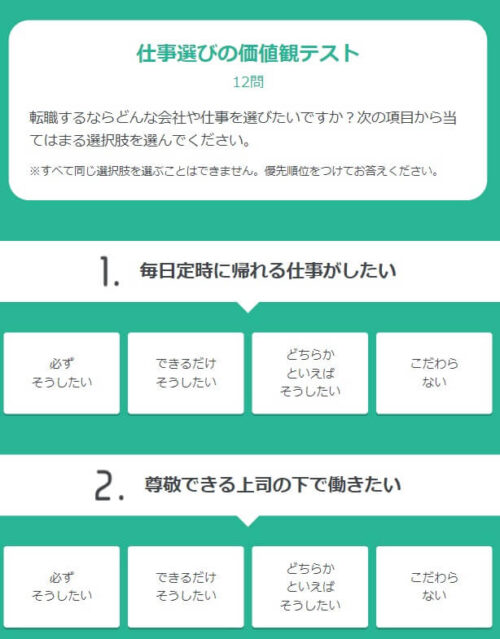
合計22問の質問でユーザーの仕事選びの価値観と隠れた性格を分析する診断テストです。すべて選択式なので数分で完了します。
福利厚生や企業風土、成功報酬など仕事に関する質問と、話し合い時に自分の意見を主張するか、それともみんなの意見を尊重するか、といった性格に関する質問でその回答を導き出します。
提携エージェント限定公開求人のチェック
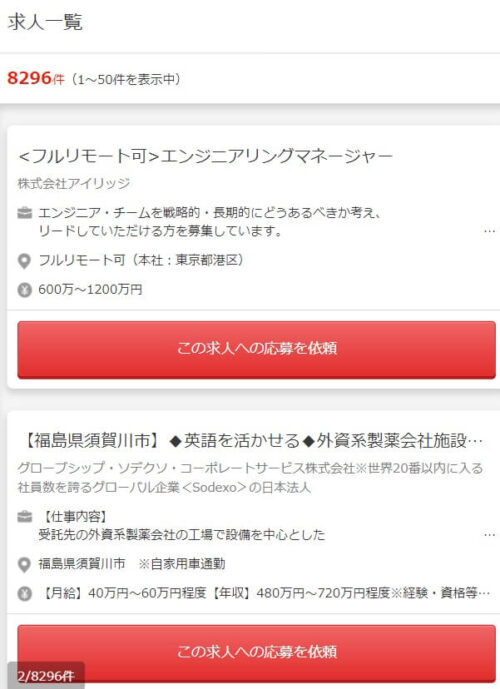
リクナビNEXTが提携している転職エージェントが公開している、トータルで約8,000件ある求人情報を閲覧することができます。
会員登録前ですと閲覧までとなりますが、具体的にどんな求人が転職エージェントによって公開されているかがわかるので、サイト登録をするかどうかを判断する参考情報になるでしょう。
会員登録の流れ
ここではリクナビNEXTを登録するために必要なアクションについて紹介していきます。複雑なものではないので、身構える必要はありません。
簡単3ステップで登録完了
会員登録の流れはシンプルで、会員登録画面でメールアドレスを入力すると、そのアドレス宛にメールが届きます。メールに記載のURLをタップして遷移した先にあるページで、パスワードと名前、生年月日、性別を入力すれば登録完了です。
登録後に全9問の質問事項に回答
サイトへの登録自体はパスワード・名前・生年月日・性別の入力で完了となりますが、登録完了後はそのまま画面が切り替わり、求人応募時に必要となるカンタンな職歴や転職希望時期・年収などに関する質問に回答することになります。
10分前後で完了するレベルの内容ですが、時間がなければページを閉じても再度入力する機会があるので問題ありません。
次回アクセス時、アプリであればポップアップで入力の再開を促されますし、サイトであればレジュメ登録がないと利用できないページへの遷移時に強制的に入力画面へと切り替わります。
会員登録手順の詳細(タイムライン)
-
STEP1会員登録画面へ
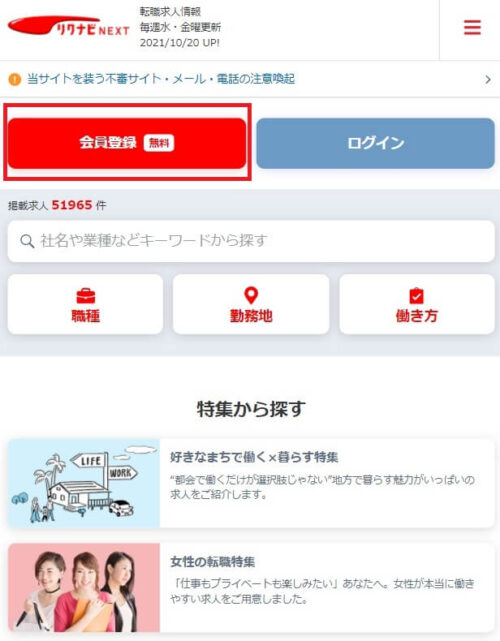 サイトTOPにある「会員登録」ボタンをタップします。
サイトTOPにある「会員登録」ボタンをタップします。 -
STEP2メールアドレスを入力
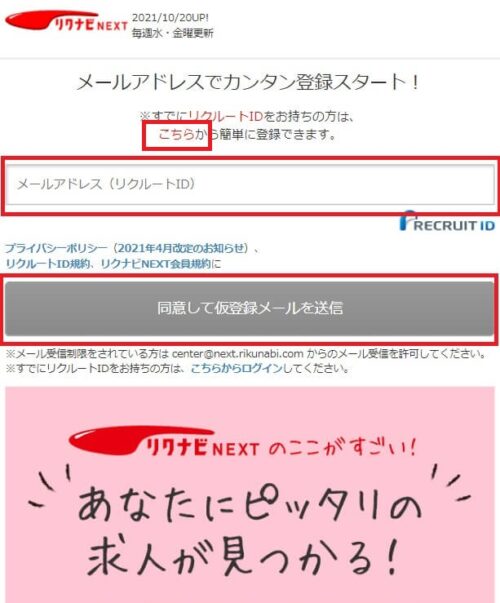 メールアドレスを入力します。すでにリクルートIDを持っている場合は「こちら」のリンクをタップして登録を進めることもできます。
メールアドレスを入力します。すでにリクルートIDを持っている場合は「こちら」のリンクをタップして登録を進めることもできます。 -
STEP3受信メールの確認
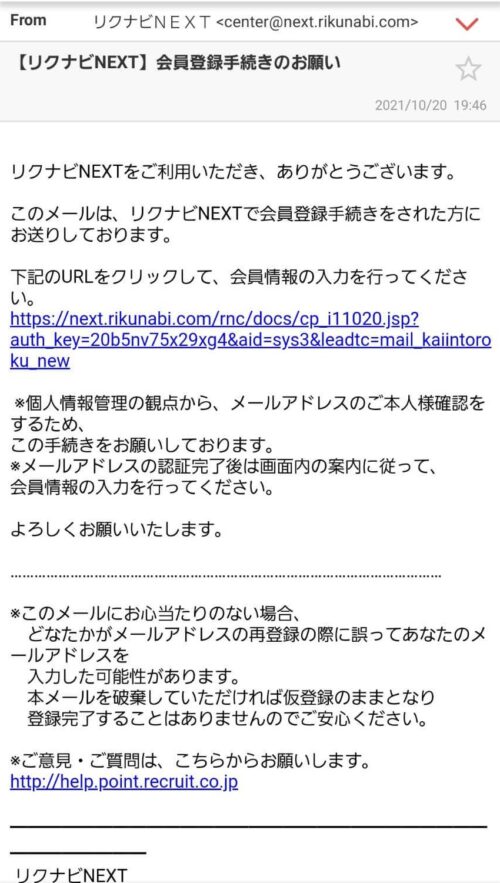 メールアドレスを入力して送信すると、そのアドレス宛にリクナビNEXTから手続き継続のメールが届きますので、記載されているURLをタップして登録手続きを進めてください。
メールアドレスを入力して送信すると、そのアドレス宛にリクナビNEXTから手続き継続のメールが届きますので、記載されているURLをタップして登録手続きを進めてください。 -
STEP4会員登録手続き
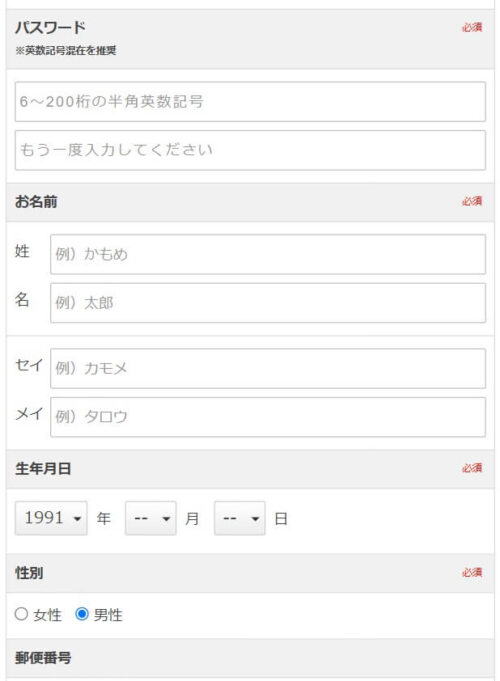 登録に際し必須となるパスワード、氏名、生年月日、性別を入力します。
登録に際し必須となるパスワード、氏名、生年月日、性別を入力します。 -
STEP5会員情報の確認
 入力した内容を確認します。問題なければこの内容で登録が完了となります。
入力した内容を確認します。問題なければこの内容で登録が完了となります。 -
STEP6現在の情報入力
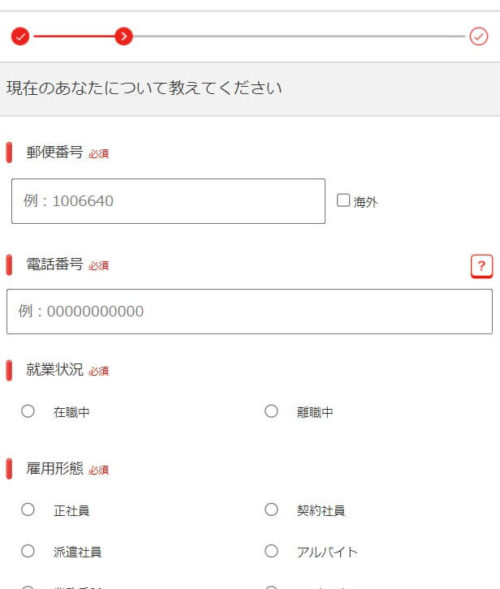 サイトへの登録は完了となりますが、画面が切り替わって、転職サイトを活用する際に必須となる自身の今の情報(郵便番号や電話番号、現在の就業状況など)を入力する画面が表示されます。
サイトへの登録は完了となりますが、画面が切り替わって、転職サイトを活用する際に必須となる自身の今の情報(郵便番号や電話番号、現在の就業状況など)を入力する画面が表示されます。
ユーザーの転職経験等にもよりますが、10分程度もあれば終わりますので、時間に余裕があれば続けて入力してしまいましょう。
-
STEP7希望条件の入力
 希望している転職時期や職種、勤務地を選択入力します。
希望している転職時期や職種、勤務地を選択入力します。 -
STEP8職務経歴の入力
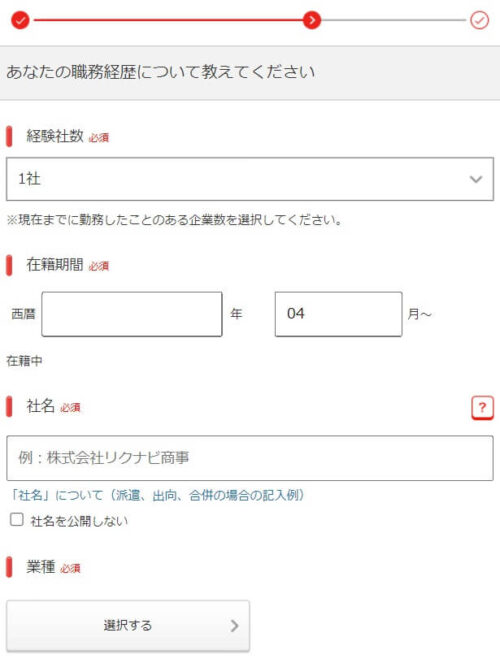 今までに何社の就業経験があるのか、そしてその企業名や在籍期間、業種などについて入力します。経験社数分、それぞれに企業名や在籍期間などを入力する必要があります。
今までに何社の就業経験があるのか、そしてその企業名や在籍期間、業種などについて入力します。経験社数分、それぞれに企業名や在籍期間などを入力する必要があります。 -
STEP9英語経験・非公開企業
 自身の英語スキルについて入力します。また、このフローで登録されるレジュメについて非公開にしたい企業や転職エージェントの設定も行います。
自身の英語スキルについて入力します。また、このフローで登録されるレジュメについて非公開にしたい企業や転職エージェントの設定も行います。 -
STEP10転職支援サービス登録について
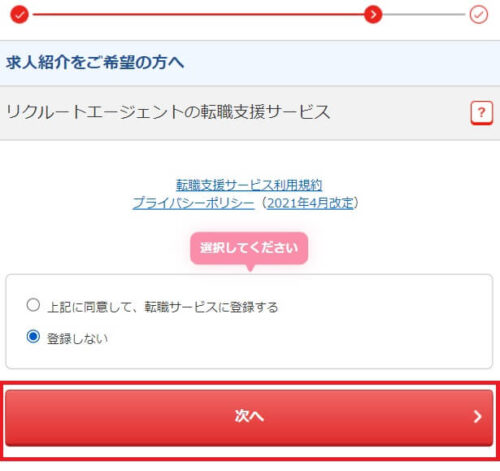 リクルートエージェントによる転職支援サービスへ登録するかどうかを選択し、次の画面へと進みます。転職支援サービスへの登録は必須ではありません。
転職支援サービスはここで登録しなくても、サイト内でいつでも登録することが可能です。
リクルートエージェントによる転職支援サービスへ登録するかどうかを選択し、次の画面へと進みます。転職支援サービスへの登録は必須ではありません。
転職支援サービスはここで登録しなくても、サイト内でいつでも登録することが可能です。 -
STEP11資格や経験の入力
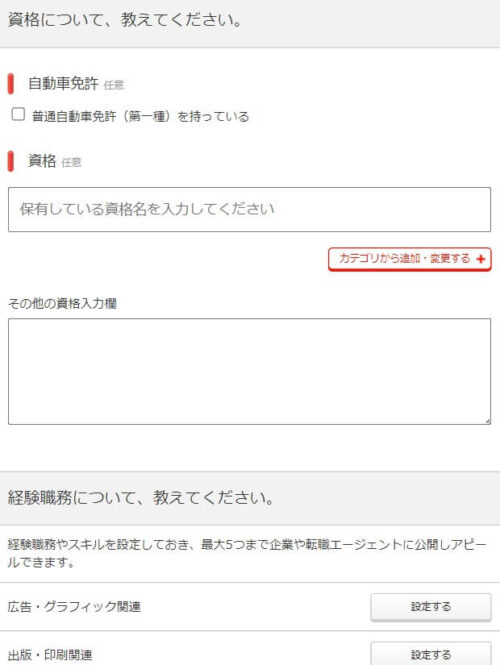 運転免許をはじめとする資格の有無、そして自身が経験してきた職務について選択・入力します。
運転免許をはじめとする資格の有無、そして自身が経験してきた職務について選択・入力します。 -
STEP12登録完了
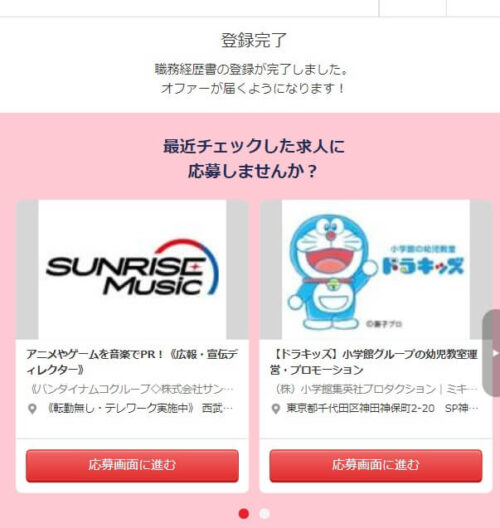 これでサイト登録に加えてレジュメ(職務経歴書)の登録も完了となります。
これでサイト登録に加えてレジュメ(職務経歴書)の登録も完了となります。
会員登録するとできること
リクナビNEXTは非会員でも利用できるサービスが豊富に揃っていますが、登録することで最大限、そのポテンシャルを活用することができます。具体的にどんなことができるのかを下記にまとめてみました。
いくつかの機能についてはこのあと個別に紹介していきますので、そちらもチェックしてみてください。
■スマホ版
- 求人検索・閲覧・応募
- 行動履歴を基にした求人情報のピックアップ
- AI分析を基にしたデイリーで10社の求人提示
- レジュメ登録
- 気になるリスト(気になる求人情報をブックマーク)
- 履歴書と職務経歴書の自動作成&DL
- 応募時にアピールできる強みがわかる「グッドポイント診断」
- リクルートエージェント(無料の転職支援サービス)の利用
- 提携エージェントの限定公開求人への応募依頼
- 転職後年収レポートの閲覧
- 各種お知らせメールの受信
■アプリ版
- 新着求人のプッシュ通知
- キャリアアドバイザーにチャットで相談可能
- 希望条件設定で求人レコメンド
非会員が利用できるコンテンツも豊富ですが、会員になることでさらに充実のサービスを利用することができます。
求人情報の検索・閲覧・応募
転職サイトとして必須の機能ではありますが、掲載している求人情報についての検索から閲覧、そして応募まで行うことができます。
公開求人(52,000件)へのアクセス・応募
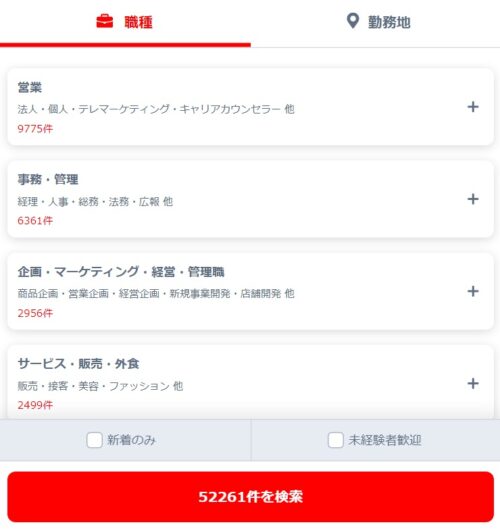
公開求人は約52,000件。大手企業はもちろん、中小やベンチャー企業など様々な求人情報が掲載されています。職種や地域、働き方といった条件を設定することで絞り込んでの検索も可能です。
提携エージェント限定公開求人(8,000件)の応募
リクナビNEXTが提携しているエージェント限定の公開求人は、非会員でもその情報の閲覧が可能です。しかし応募ができるのは会員のみとなっています。
「気になるリスト」への求人情報保存
各種求人検索をして気になる情報があった場合は「気になるリスト」への保存が可能です。このページにアクセスすれば、いつでも保存した求人情報にアクセスできます。
また、企業側からユーザー自身が「気になる」存在としてチェックされた場合にも「気になるリスト」で確認することが可能です。
毎日10社の求人ピックアップ
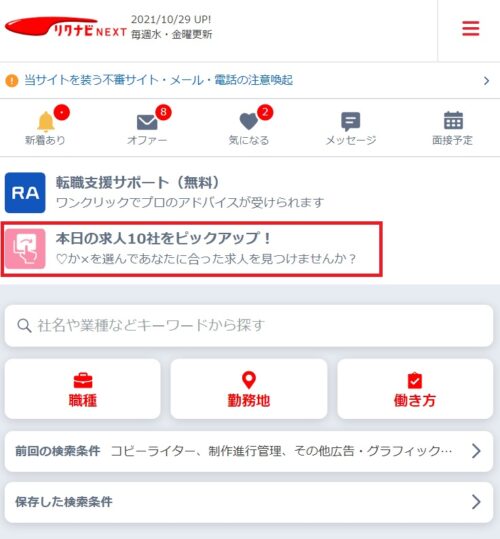
毎日10社、サイトから求人をピックアップしてくれます。提示された求人に対して「スキップ」「気になる」のどちらかをチョイスすることでAIが学習し、次回以降より精度がアップした求人を提示してくれるというシステムです。
サイト内行動履歴を基にした求人表示
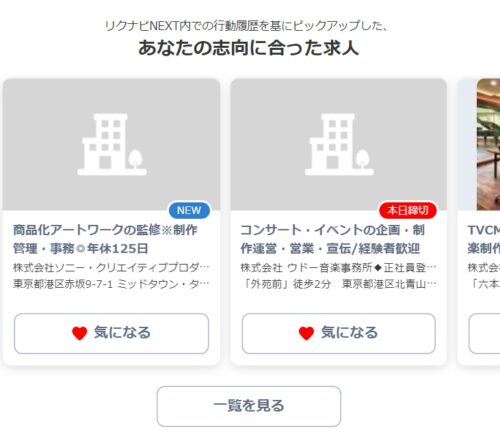
ユーザーのサイト内における行動履歴を基に、ユーザーの志向に合っている/すぐ応募できる/ユーザーの経験を求めている等様々な切り口での求人を提示してくれます。
毎回積極的に検索して求人を探すのは難しいという場合でも、サイト側からある程度マッチング度の高い求人を提示してくれるこのシステムは、忙しい人に便利な機能といえるでしょう。
履歴書・職務経歴書の自動作成サービス
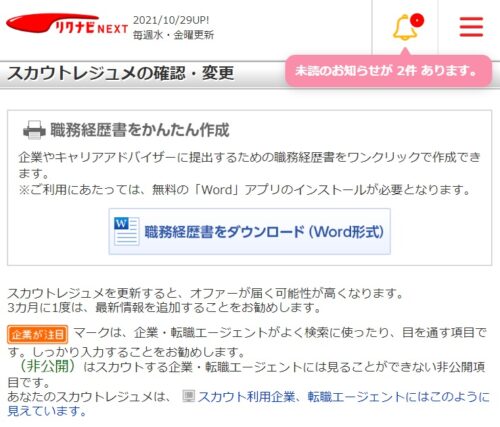
サイト内で作成した履歴書や職務経歴書はサイト内での活用で終わらず、実際の転職活動時に企業側へ提出できるよう、Word形式にてダウンロードすることが可能です。
テンプレートを基に書き込んでいく形での作成もできますが、すでに入力済みのデータをそのまま反映できるためとても便利ですので、ぜひ活用しましょう。
グッドポイント診断
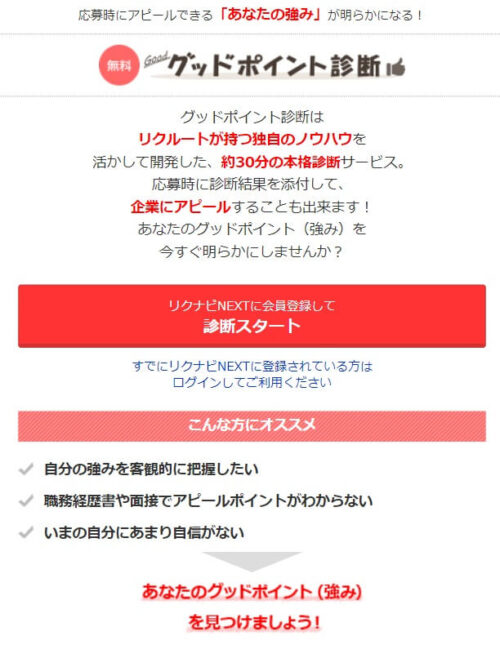
リクルートが持つノウハウを活用した本格診断サービスです。サイト登録せずとも利用できる、3分で終わる「適職診断」とは異なり、こちらはなんと所要時間30分という大作。
診断結果を添付して企業応募時のアピール素材にもできるというすぐれものです。時間に余裕があるときに、ぜひともトライしておきたいコンテンツです。
リクルートエージェント(転職支援サポート)の利用
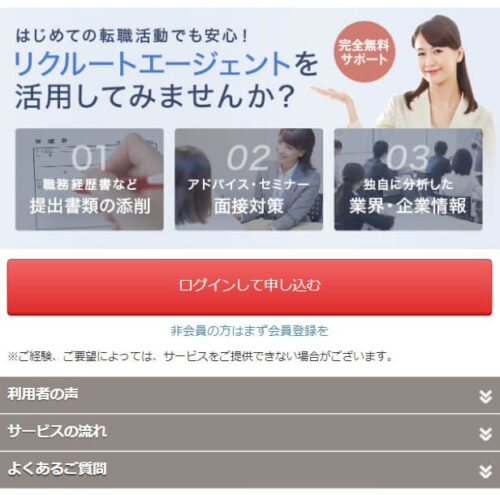
リクナビNEXTはいわゆる転職サイトなので、企業やエージェントからのスカウトはありつつも基本的にはユーザー自身が求人を探し、サイト内のノウハウ記事などを参考に対策を練って応募するスタイルです。
しかしリクルートエージェントに登録すれば、職務経歴書の添削や具体的な面接対策など、より実践的なアドバイスを受けながら転職活動に臨むことができます。
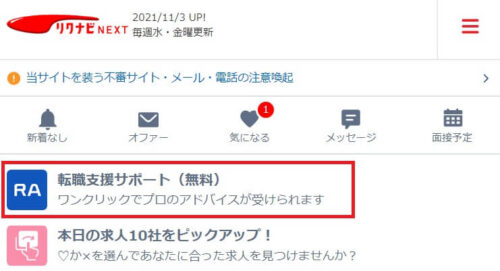
リクナビNEXTサイトのTOPから申し込めますので、気になった方はチェックしてみてください。
アプリ限定:キャリアアドバイザーにチャット相談
アプリ限定のサービスですが、チャット機能を使ってリクナビNEXTのキャリアアドバイザーに転職にまつわる様々なことについて相談することができます。
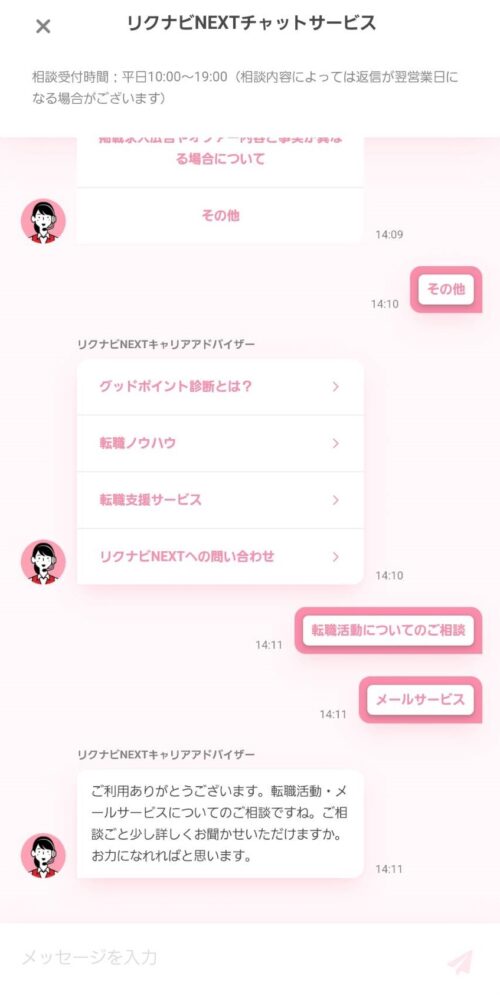
キャリアアドバイザーは転職エージェントとは異なりますので、踏み込んだ内容である必要はありません。電話や対面ではちょっと気後れしてしまう、あるいは面倒だな…と感じる方もいると思いますが、チャット相談であれば気軽に利用できるのでとても便利です。
会員登録時の注意点
リクナビNEXTへの登録自体はシンプルですが、念のため注意しておいたほうがいい点もありますので、ここで説明いたします。
サイト登録後のレジュメ入力を忘れずに
すでにご紹介した通り、リクナビNEXTへの登録自体はとてもカンタン。メールアドレスを登録し、送信されたメールに記載のURLから氏名や生年月日など最低限必要な情報を入力することで登録は完了します。
しかし、これで終わってしまうとリクナビNEXTを活用するには情報が足りておらず、転職サイトとしての本領も発揮できません。
企業やエージェントは職務経歴書などをチェックしてオファーを出すので、会員登録完了で終わらずにしっかりと職務経歴書(レジュメ)まで入力する必要があります。
サイト登録直後に、転職活動に必要なレジュメ登録画面へと自動的に画面が切り替わります。トータルで10分もあれば完了しますので、できるだけそのまま入力を続けるとよいでしょう。
会員登録をやってみての感想
リクナビNEXTへの会員登録自体はとてもわかりやすいものでした。サイト登録自体に必要なフローはシンプルですし、そのあとに続くレジュメ登録への切り替わりもスムーズ。
また、もし時間や気持ちに余裕がない場合はサイト登録までで止めて、レジュメ登録は後回しにすることもできます。
無理せず、自分のタイミングで必要な情報を登録できるのはありがたいと感じました。一気にやってしまわないと面倒になって放置しがち、というタイプの人であればサイト登録からレジュメ登録までノンストップで進めると良いでしょう。
リクナビNEXTの退会方法
この章では、何らかの理由でリクナビNEXTを辞めたいと思った際に、どうすれば退会できるのか、あるいはそもそもどのタイミングで退会すべきなのかを解説していきます。
退会のタイミングは?
退会を決めるタイミングにはいくつかありますが、転職に成功して活動が終了した場合、あるいは転職を断念して活動を終える場合がひとつのタイミングになります。
ただし今は転職を断念しても、将来的には再び転職活動を行う可能性がある場合には、退会せずにそのままサイト登録を継続しても良いでしょう。
また、リクナビNEXTが自身に合わない場合も退会するポイントとなるでしょう。応募してみたいと思える求人が見つからない、サイトが使いづらい、スカウトのオファーがなく動きがない、といったケースです。
スカウトがない、というのが主な理由である場合には、職務経歴書をブラッシュアップしてみたり、リクルートエージェントへ登録して具体的なアドバイスをもらうという解決策もあるので、試してみてください。
退会方法はシンプル
登録時と同様にリクナビNEXTの退会方法は、そのフロー自体とてもシンプルです。ただし、退会フロー後半にスマホ画面からPC画面に切り替わることで少し操作しづらい部分も出てきますので、具体的な画面と併せてその流れを説明してきます。
退会手順の詳細 (タイムライン)
-
STEP1リクナビNEXT TOP
 サイトTOPの右上にあるメニューをタップします。
サイトTOPの右上にあるメニューをタップします。 -
STEP2メニュー画面
 メニュー画面を開くと、ページ下部に「各種設定」リンクがありますのでこちらをタップします。
メニュー画面を開くと、ページ下部に「各種設定」リンクがありますのでこちらをタップします。 -
STEP3各種設定
 各種設定画面の下部に「退会」メニューがあり、「リクナビNEXTからの退会手続き」というリンクがありますのでこれをタップします。
各種設定画面の下部に「退会」メニューがあり、「リクナビNEXTからの退会手続き」というリンクがありますのでこれをタップします。 -
STEP4パスワード入力
 退会手続きリンク先でパスワード入力を促されますので、入力してから「次へ」ボタンをタップします。
退会手続きリンク先でパスワード入力を促されますので、入力してから「次へ」ボタンをタップします。 -
STEP5退会手続き
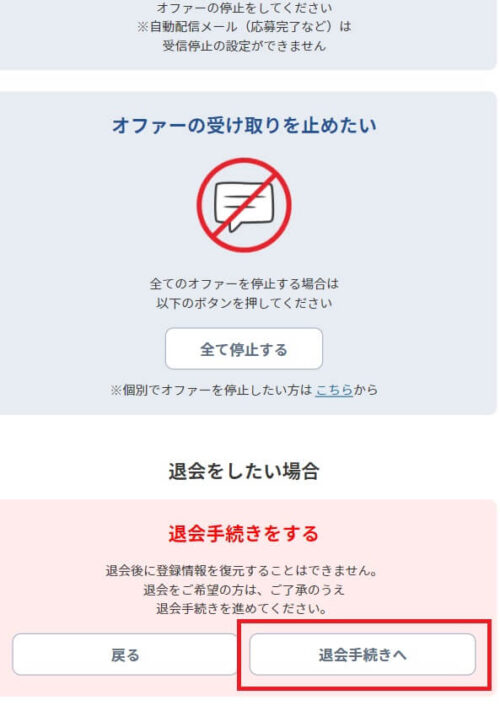 退会せずとも、メール受信やオファーの停止といったオプション選択がある旨の説明を挟み、ページ下部に「退会手続きへ」のボタンがあるのでこれをタップします。
退会せずとも、メール受信やオファーの停止といったオプション選択がある旨の説明を挟み、ページ下部に「退会手続きへ」のボタンがあるのでこれをタップします。 -
STEP6退会理由記入
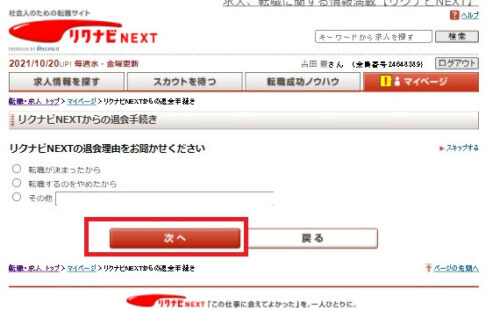 ここからはPC画面へと切り替わり、退会理由についての記入欄が表示されます。画面構成が細かくなり、文字も小さくなりますのでお使いのスマートフォンによっては見えづらい、ボタンが押しづらい、といったケースがあるかもしれません。
ここからはPC画面へと切り替わり、退会理由についての記入欄が表示されます。画面構成が細かくなり、文字も小さくなりますのでお使いのスマートフォンによっては見えづらい、ボタンが押しづらい、といったケースがあるかもしれません。 -
STEP7退会完了
 アンケートに記入して「次へ」ボタンをタップすると、退会手続きが完了となります。
アンケートに記入して「次へ」ボタンをタップすると、退会手続きが完了となります。
退会時の注意点
退会にあたり、いくつか注意しなければいけない項目があります。退会後に気づいて取り返しがつかなくなってしまうのは避けたいところですね。そうならないためにも以下の解説をチェックしておきましょう。
退会後、登録情報は削除される
多くの転職サイトがそうであるように、リクナビNEXTもサイトを退会すると、登録していた履歴書や職務経歴書、さらには企業とのメッセージのやり取り、お気に入りの求人情報などが削除されます。
そしてこれらの情報は復元することができませんので、不要な情報かどうかをしっかり確認のうえで、必要に応じてメモに残したりスクショしたりしてから退会手続きを行ってください。
リクルートIDでログインすると、再登録されてしまう
リクナビNEXTを退会した後に、リクルートIDでログインしてしまうと、現在登録されているリクルートIDの情報でリクナビNEXTに登録されてしまいます。
あくまでユーザーがすでに持っているリクルートIDに紐づいた内容での登録となるので、退会直前の情報が全て復活している、ということはありません。しかし不用意にリクルートIDでログインしてしまうとリクナビNEXT再登録となってしまうので注意してください。
また、リクルートIDは旅行や通販など様々なサービスにて共通で使えるIDですので、リクナビNEXTの退会と併せて退会する必要はありません。
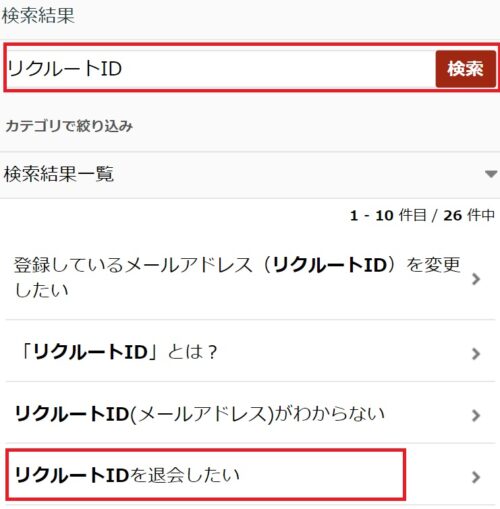
もしリクルート系サービス全般についての退会を考えている場合であればリクルートIDの退会手続きをしても問題ないでしょう。
メニュー画面から「ヘルプ・お問い合わせ」画面へ遷移し、検索欄に「リクルートID」と入力して出てくる結果一覧から「リクルートIDを退会したい」をタップして手続きを進めてください。
リクルートIDとは、様々なオンラインサービスで共通につかえる便利な共通会員IDで、旅行、美容、グルメ、通販、住まいから結婚準備といった各種サービスで使用可能です。
リクナビNEXT上の登録情報を修正した場合、他サービスで利用する情報も変更されるので注意が必要です。
リクルートエージェントは別途、退会手続きが必要
リクナビNEXTとは別にリクルートエージェントを登録している場合、リクナビNEXTでの退会手続きだけではリクルートエージェントを退会することができません。
引き続き利用するようであれば問題ありませんが、リクルートエージェントも退会したい場合は別途、リクルートエージェントのサイトにアクセスして退会手続きを進めてください。
退会をやってみての感想
基本的には指示に従って画面を進めていけば退会することができます。ただし終盤の画面からはPCに切り替わるため、少し戸惑う場面もありました。
スマートフォンのディスプレイでPC用にレイアウトされたサイトを見ると、どうしても文字の小ささが気になってしまいます。ボタンも小さいため、誤って違うボタンやリンクをタップしてしまうこともあるので注意が必要です。

.jpg)